iBooks는 Apple 기기에서 풍부한 독서 앱을 제공하여 콘텐츠를 자유롭게 살펴볼 수 있습니다. iOS 기기로 책을 손끝에서 보관할 수 있는 휴대용 혜택의 필수품입니다. iBooks를 사용하여 Mac과 iPad 간에 자료를 동기화하는 것은 일반적으로 기본적으로 활성화되어 있기 때문에 매우 쉽습니다.
iCloud를 사용하면 직관적으로 Apple 기기에서 좋아하는 작품에 액세스 같은 계정으로. 중요한 것은 iBooks에 포함된 책갈피 또는 메모가 iOS 기기 간에 동기화된다는 것입니다.
철저하게 해부하자 Mac에서 iPad로 iBook을 동기화하는 방법.
내용 : 부품 1. Mac에서 iPad로 iBook을 동기화하는 필수 및 내장 방법 부품 2. iBooks 설정, iTunes 및 iCloud를 통해 Mac에서 iPad로 iBook을 동기화하는 방법부품 3. Mac에서 iPad로 iBook을 전송하는 기타 기술부품 4. 마지막 생각들
부품 1. Mac에서 iPad로 iBook을 동기화하는 필수 및 내장 방법
Mac에서 iPad로 iBook을 동기화하는 방법 내장 기능을 통해? 먼저 장치에 동일한 Apple ID가 있는지 확인하십시오. Books store에서 구입한 책은 Books 앱의 모든 기기에서 자동으로 동기화됩니다. 동시에 Books Store 및 iTunes Store에서 구입한 오디오북은 iOS 9 이상에서 지원되는 iPad와 자동으로 동기화됩니다. iTunes Store의 콘텐츠를 앱 또는 USB와 수동으로 동기화할 수 있습니다.

Mac에서 iPad로 iBook을 수동으로 동기화
책과 iTunes에서 얻은 리소스는 모든 장치에서 사용할 수 있어야 합니다. iTunes가 아닌 콘텐츠를 수동으로 동기화해야 합니다. iTunes는 책을 포함한 다양한 콘텐츠를 동기화합니다. 또한 iTunes로 만든 캘린더, 연락처 및 장치 백업을 동기화할 수도 있습니다.
- iOS 기기를 Mac에 연결하고 iTunes를 엽니다.
- 그런 다음 창의 왼쪽 상단에서 장치를 선택합니다.
- iTunes 화면 왼쪽으로 이동하여 iPad와 동기화하려는 콘텐츠를 확인합니다.
- 강조 컨텐츠 타입 동기화하고 싶습니다.
- 기본 iTunes 창을 스크롤하여 근처에 있는 상자를 찾아 콘텐츠 유형에 대한 동기화를 활성화합니다.
- 동기화를 활성화하면 설정을 개인화할 수 있는 추가 옵션이 제공됩니다. 이 옵션을 사용하여 선택한 항목을 동기화할 수 있습니다.
- 마지막으로, 적용을 클릭하십시오. 동기화 설정을 다시 조정하려면 창의 오른쪽 하단 모서리에 있습니다.
최첨단 올인원 Mac 제품군
정밀 엔지니어링으로 유명한 Mac 최적화 및 애프터케어 소프트웨어 개발자로서 흠잡을 데 없는 포트폴리오를 보유하고 있습니다. iMyMac PowerMyMac 정크를 제거하고 더 많은 저장 공간을 점유하여 시스템 성능을 한 단계 더 높입니다.
그것이야 다용도 도구 성능 모니터, 메모리 검색기 및 스마트 정리 알고리즘을 사용합니다. 그것 크기가 크거나 오래된 파일과 같은 정크를 분리합니다., 중요 데이터에서 메일 첨부 파일, 중복 및 제거된 앱의 잔재를 삭제합니다.
PowerMyMac은 낡은 Mac에 새 생명을 불어넣어 주는 모든 소프트웨어의 성공적인 조합입니다. 무료 다운로드 시도 또는 프리미엄 패키지로 컴퓨터를 정밀하게 유지하십시오.

부품 2. iBooks 설정, iTunes 및 iCloud를 통해 Mac에서 iPad로 iBook을 동기화하는 방법
아이북스 설정
Apple은 자동 동기화 기능을 통합하여 Wi-Fi를 통해 iOS 기기와 Mac 간에 데이터와 파일에 액세스할 수 있도록 합니다. iBooks와 동일한 방식으로 작동합니다. Apple 장치의 일부 주요 iBook 설정을 사용하면 동기화 기능을 쉽게 해결할 수 있습니다.
- iPad에서 실행 설정 > 아이북. 이제 컬렉션 동기화 선택과 함께 책갈피 및 메모 동기화를 활성화하여 iBooks 동기화를 활성화하십시오.
- Mac에서 iBooks 앱을 실행합니다.
- 기본 설정에서 클릭 일반 .
- 다음으로 북마크, 하이라이트 및 컬렉션 동기화 모든 장치에서.
- iTunes에서 책을 동기화하려면 컴퓨터에서 iBooks를 실행하고 파일 하위 메뉴를 연 다음 iTunes에서 책 이동… 옵션을 선택합니다.
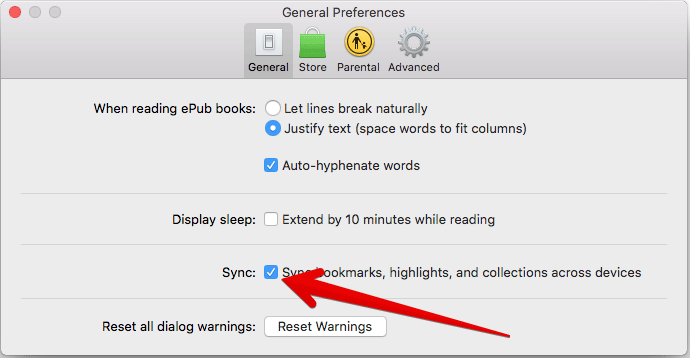
iTunes
iTunes도 동기화 방법 문제에 유용합니다. 아이북 맥에서 아이패드로. iTunes는 iBook을 동기화할 뿐만 아니라 PDF 및 ePub와 같은 다른 형식으로 확장됩니다.
- iPad를 Mac과 페어링하고 컴퓨터에서 iTunes를 실행합니다. iPad에 iBook이 내장되어 있는지 확인합니다.
- iTunes에서 iPad 태그를 클릭합니다.
- 다음으로 스크롤하십시오. 요약 > 도서 도구 모음.
- Sync Books를 선택한 다음 모든 콘텐츠를 동기화할지 아니면 선별된 항목만 동기화할지 선택합니다.
- 동기화할 항목을 강조 표시했으면 오른쪽 하단 모서리에 있는 적용 옵션을 눌러 iTunes 내에서 iBook 동기화를 시작합니다.
iCloud에
우리 모두 알다시피 iCloud는 Apple 기기 간에 콘텐츠를 동기화하는 가장 빠른 방법을 제공합니다. 모든 기기에서 동일한 Apple ID만 있으면 됩니다. iPad에서 설정 앱을 선택합니다. iCloud 계정과 iCloud를 차례로 탭합니다.
다음을 사용하여 "iCloud Drive"를 켭니다. 아이북 가능합니다. 결과적으로 모든 iBooks PDF가 iPad에서 동기화됩니다. 마찬가지로 iBooks Store에서 구입한 모든 eBook은 모든 Apple 기기의 앱을 통해 액세스할 수 있습니다. iBooks 메모 또는 책갈피를 동기화하려면 "설정"을 시작하고 iBook을 탐색하고 탭하여 활성화할 수 있습니다. 온라인 콘텐츠.
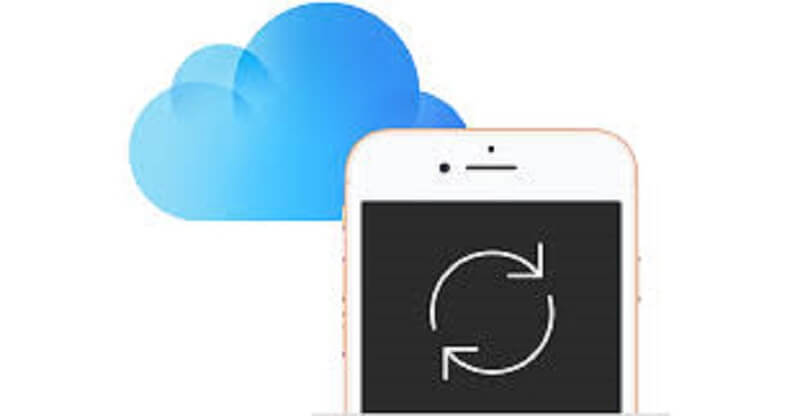
부품 3. Mac에서 iPad로 iBook을 전송하는 기타 기술
에어드랍
에어드랍 Mac에서 iPad로 iBook을 동기화하는 방법의 문제를 쉽게 해결할 수 있습니다. 이제 아래 단계에 따라 iBook, PDF 및 기타 파일을 쉽게 공유할 수 있습니다.
- iPad를 켜고 Wi-Fi 또는 Bluetooth가 활성화된 상태에서 "설정" 앱을 실행합니다.
- 창 발에서 손가락을 밀어 "제어 센터". 원하는 대로 모든 사람 또는 선택한 연락처에 "AirDrop"을 토글합니다.
- iBooks를 실행하고 동기화하려는 eBook을 선택합니다. 다음으로 "공유"를 클릭하고"인쇄"옵션.
- 오른쪽 상단의 "공유"를 누른 다음 "공중 투하”를 눌러 대상 장치를 선택합니다. 이제 iPad로 전환하고 "찜하기” iBooks 옵션을 동기화합니다.
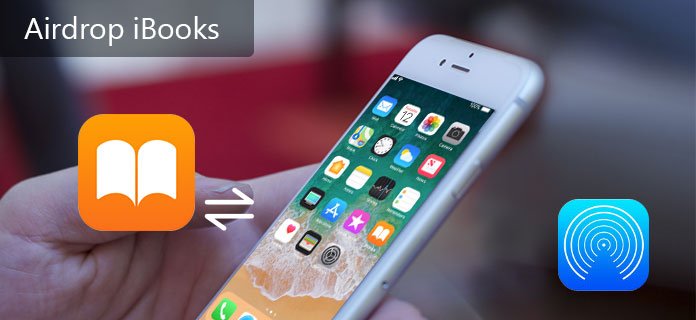
전용 iOS 데이터 전송
타사 도구를 사용하면 여러 기기에서 iBook을 직접 동기화할 수 있습니다. 여기에는 iBook과 같은 일부 데이터를 Mac에서 iPad로 내보내는 기능이 포함됩니다. 무엇보다도 모든 종류의 콘텐츠를 이동합니다. Mac에 데이터 전송 프로그램을 다운로드하여 설치합니다. USB 케이블로 장치를 연결해야 할 수도 있습니다. 특정 항목을 선택하거나 자동으로 전송할 수 있습니다.
부품 4. 마지막 생각들
Apple은 장치 간에 데이터를 원활하게 전송할 수 있는 내장 프로그램을 자랑하므로 문제를 쉽게 해결할 수 있습니다. Mac에서 iPad로 iBook을 동기화하는 방법. Apple은 Books를 iOS 및 전체 eBook 출판 환경을 위한 획기적인 제품으로 발전시켰습니다.
그것은 당신이 언제 어디서나 눈을 즐겁게 할 수 있는 방대한 양의 책을 가지고 있다는 것을 의미합니다. 그것은 빠른 맥에서 아이패드로 전환 즉시 콘텐츠에 액세스할 수 있습니다. Books의 동기화 기능은 기본적으로 활성화되어 있으며 완벽하게 작동합니다.
Mac 사용자는 책 동기화에서 몇 가지 문제를 보고합니다. 또한 전원을 끄고 재부팅하면 모든 버그가 수정됩니다. 작동하는 트릭을 생략했습니까? 아래 의견에 알려주십시오.




크리스2023-06-23 15:31:17
음, Apple Store를 통해 구매한 전자책을 다루고 이전 iBooks 앱을 사용한다면 이 모든 것이 괜찮습니다. 그러나 내 소유의 eBook(epub 형식)을 동기화하고 Mac에서 최신 Books 버전을 사용하려는 경우 해당 팁이 작동하지 않습니다. 예를 들어 Mac(Catalina 포함)에 있는 내 ePub을 Mac의 Books로 가져와서 거기에서 잘 볼 수 있습니다. 그런 다음 V 16.3이 있는 iPad를 연결하고 두 장치에서 모든 iCloud 옵션을 켭니다. 권장되는 Finder(iTunes 아님)를 사용하여 iPad를 선택하고 "Books"를 선택하고 동기화할 수 있습니다. 그런 다음 여전히 모든 책(epub)이 iPad에 동기화되지 않습니다. 즉, 내 epub은 iPad에서 사용할 수 없습니다. 그래서 내가 무엇을해야하니?
프랜시스 파비안2020-10-04 10:53:42
모든 것이 회색으로 표시되어 Mac에서 ipad로 무엇이든 전송할 수 있습니다. 더 많은 인터넷 검색. 거의 한 시간. 애플이 얼마나 힘들까요???